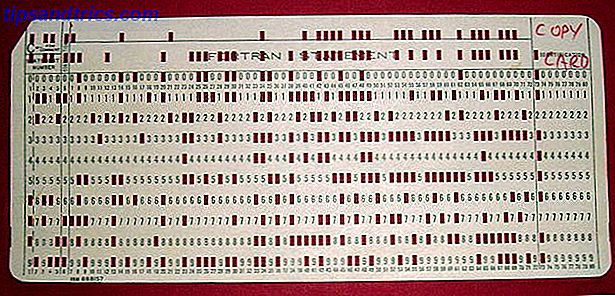Så du har slettet et verdifullt bilde (eller en hel mappe med bilder) fra telefonen din. Eller verre, du brøt eller tilbakestill telefonen og mistet dem alle.
Hva kan du gjøre?
Det er noen måter du kan prøve å gjenopprette slettede bilder på Android. De spenner fra det enkle til det mer avanserte, så forhåpentligvis er det en løsning som fungerer for deg. La oss komme i gang.
1. Gjenopprett bilder fra skyen
De fleste sky- og bildeapper (ikke inkludert Instagram) tilbyr å sikkerhetskopiere bildene dine Slik sikkerhetskopierer du bilder fra en mobil enhet Slik sikkerhetskopierer du bilder fra en mobilenhet Det er aldri gøy når telefonen går i stykker, og du mister alle bildene dine - men det aldri må skje igjen! Lær hvordan du sikkerhetskopierer bildene dine raskt og enkelt. Les mer i bakgrunnen. Hvis du har slått på dette, er sjansene for at bildet ditt ikke er slettet.
Hvis du sletter et bilde fra telefonens galleri-app, slettes det ikke fra tjenesten for sky backup. For å få det tilbake, logg deg bare inn på sky-appen din og last den ned en gang til. I Google Foto åpner du bildet og velger Lagre til enhet fra menyen. For Dropbox er det Eksporter> Lagre til enhet .
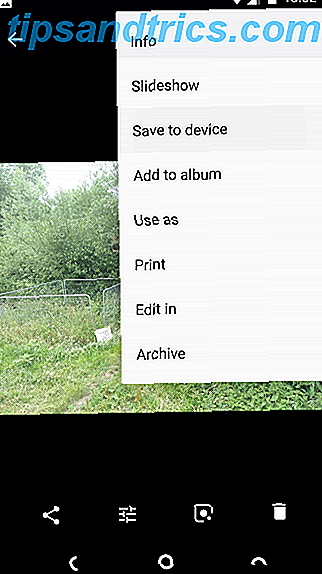

Hvis du har slettet bildet fra skyskopien din, kan du gjenopprette det også derfra. De fleste skygtjenester bruker en papirkurv som lar deg gjenopprette en slettet fil i en bestemt tidsramme.
Google Foto
På Google Foto åpner du appen og velger Papirkurv eller Papir på sidepanelet. Trykk lenge på hvert bilde du vil gjenopprette, og klikk deretter Restore . Slettede filer forblir tilgjengelige i 60 dager.

Microsoft OneDrive
For Microsofts OneDrive, åpne appen og gå til Meg> Papirkurv . Velg filene dine og trykk på Gjenopprett- ikonet. OneDrive holder slettede filer opptil 30 dager, selv om det kan slette dem raskere hvis papirkurven din er større enn 10 prosent av den totale lagringsplassen.

Dropbox
I Dropbox må du logge på skrivebordet for å gjenopprette slettede bilder. Du kan ikke gjøre det i appen. Gå til Filer> Slettede filer, og velg deretter de du vil gjenopprette. De er tilgjengelige i 30 dager etter sletting.

Andre sky-apper fungerer på lignende måter. Sjekk vilkårene for kontoen din for å se hvor lenge en bestemt app holder dine slettede filer.
2. Gjenopprett bilder fra ditt SD-kort
Hva om du ikke sikkerhetskopierer bildene dine til skyen? Ditt neste beste håp er at du har lagret bildene dine på telefonens SD-kort.
Du kan koble kortet ditt til en stasjonær datamaskin og bruke spesiell programvare for gjenoppretting. De beste gratis gjenopprettingsverktøyene for Windows De beste gratis datainnstillingsverktøyene for Windows Data tap kan streike når som helst. Vi vil fremheve de beste gratis datagjenopprettingsverktøyene for Windows for å hjelpe deg med å få dine dyrebare filer tilbake. Les mer for å forsøke gjenopprette de tapte bildene. Men det er ingen garantier.
Slettede filer forblir bare på minnekort til de blir overskrevet av nye data. Så snart du innser at du har slettet bilder ved en feiltakelse, bør du fjerne kortet ditt fra telefonen for å redusere risikoen for at de blir overskrevet.
Hvis du lurer på, hvis telefonen ikke har et microSD-kort, virker dette dessverre ikke. Du kan ikke bruke stasjonær programvare for å skanne telefonen din for slettede filer, fordi Android ikke bruker den gamle USB Mass Storage-protokollen lenger. Det er den samme grunnen til å gjenopprette tekstmeldinger. Hvordan gjenopprette slettede tekstmeldinger på Android. Hvordan gjenopprette slettede tekstmeldinger på Android. Gjenopprette tekstmeldinger på Android er vanskelig. La oss diskutere begrensningene, alternativene dine og hvordan du sikkerhetskopierer for fremtiden. Les mer er vanskelig.
Gjenopprett slettede bilder med EaseUS Data Recovery Wizard
Den beste gratis bildegjenopprettingsprogramvaren er EaseUS Data Recovery Wizard. Du kan laste den ned for både Windows og Mac.
Først må du koble minnekortet til datamaskinen, enten gjennom en kortleser eller i den bærbare SD-kortsporet.

Installer og kjør Data Recovery Wizard. Når det lanseres, vil det vise deg alle tilgjengelige stasjoner som du kan gjenopprette data fra. Dette bør inneholde harddisken og minnekortet.
Velg minnekortet og trykk Scan . Appen vil nå begynne å skanne for filer som den kan gjenopprette. Du kan gjenopprette opptil 2 GB data om gangen med den gratis versjonen.
Skanning kan ta opptil 20 minutter eller mer, avhengig av størrelsen på kortet og hvor mye data som er på den. Men du trenger ikke å vente på at den skal fullføres.
Velg Type i panelet til venstre. Klikk på rullegardinmenyen ved siden av Graphics, og velg jpg (eller hvilket filformat telefonen lagrer bilder i). Alle bildene du kan gjenopprette, vises i hovedvinduet. Velg de du vil ha.

Klikk på Gjenopprett nå og velg et sted på harddisken for å lagre bildene dine. De vil eksportere og lagre i sin egen mappe. Du kan nå kopiere dem tilbake til telefonen.
3. Gjenopprett slettede bilder på en roten telefon
Hvis du ikke bruker en sky backup-tjeneste eller et minnekort, blir det mye vanskeligere å gjenopprette slettede bilder fra Android-telefonen din. Til tross for krav fra enkelte apps på nettet, er det ikke mulig å skanne telefonens interne lagring for å gjenopprette tapte filer, med mindre telefonen er rotfestet.
Hvis du er desperat, kan du prøve å rote telefonen. Men dette kan kreve at du tørker enheten, og det øker sannsynligheten for at de slettede bildene dine blir overskrevet og tapt for alltid.
Heldigvis, hvis telefonen din allerede er forankret, er prosessen enkel. Se vår guide til den beste måten å rotere en Android-telefon på. Dette er den beste måten å rote din Android-enhet på. Dette er den beste måten å rote din Android-enhet Hvis du vil rote din Android-telefon eller nettbrett, er dette den beste måten å gjøre den. Det omgår begrensninger som andre rotmetoder ikke gjør. Les mer .
Gjenopprett bilder med DiskDigger
Installer App DiskDigger Photo Recovery fra Play Store. Dette er gratis for bilde- og videooppdatering; du må bare betale hvis du vil gjenopprette andre typer filer.
Start appen og gi root-tillatelser når du blir bedt om det. Du får nå se grunnleggende skanning og full skanning . Ignorer den første, da det bare kan finne små bilder på bildene dine. I stedet fokuserer du på Full Scan- alternativet.


Finn telefonens interne lagring. Dette er normalt / data- partisjonen. Trykk på den, velg deretter typen fil du vil søke etter (sannsynligvis JPG og / eller PNG ). Trykk på OK for å begynne.
Appen begynner å skanne umiddelbart, og viser et miniatyrbilde av alt den finner. Det viser ikke bare de slettede bildene dine - det viser hvert bilde i telefonens interne lagring. Det tar derfor en stund å fullføre.
For å filtrere ut noen av funnene, trykk på Innstillinger- ikonet. Angi en større Minimum filstørrelse - ved å velge 1.000.000, for eksempel, vil du begrense resultatene dine til bilder som er større enn en megabyte. Du kan også begrense datoen til en tid nær når bildene ble tatt.



DiskDigger kan ikke finne hvert slettet bilde, og noen kan være skadet. Når den finner de du vil ha, velg dem og trykk på Gjenopprett .
Velg hvor du vil lagre filen. Du kan lagre dem til en bestemt app, eller sette dem rett tilbake i kameramappen. Velg DCIM- mappen for å gjøre dette. Klikk på OK for å lagre bildene dine, og du er ferdig.


Slik unngår du å miste bildene dine neste gang
Den beste måten å unngå å miste dine dyrebare bilder i første omgang er å holde dem støttet opp et sted.
Automatisk opplasting til skyen er det enkleste valget. Disse appene kjører stille i bakgrunnen, og du kan kontrollere når de laster opp bildene dine. Ved å sette dem til å fungere bare når du er koblet til Wi-Fi, og telefonen lades, kan du forsikre deg om at det ikke gjør skade på dataplanen eller batterilevetiden.


Google Photos gir deg ubegrenset gratis fotolagring for bilder med 16 megapiksler, stor nok til de fleste smarttelefonkameraer og 1080p-videoer. Flickr gir deg 1TB gratis og laster opp bilder i full oppløsning.
Bilder er ikke den eneste viktige typen data på enheten din; bør du vite de beste måtene å sikkerhetskopiere alt på Android-telefonen Sikkerhetskopiere Android-telefonen din i dag før det er for sent, sikkerhetskopiere Android-telefonen din i dag før det er for sent Hvis du mistet telefonen i dag (eller den ble stjålet eller skadet) har du fremdeles alle dine bilder, kontakter og data? La oss sørge for at alt er ordentlig sikkerhetskopiert. Les mer . Med en vanlig sikkerhetskopieringsplan har du alltid en kopi av informasjonen, og du kan aldri risikere å miste noe igjen.